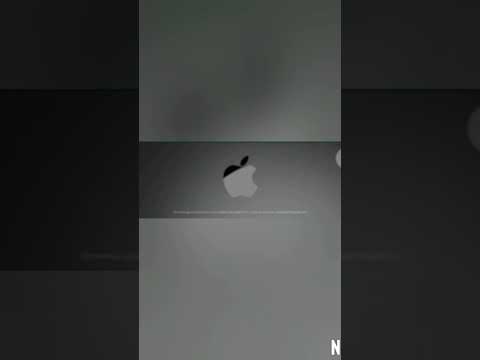В этом уроке мы увидим, как мы можем изменить приоритет сетевых подключений в Windows 8 или Windows 7 и заставить их следовать желаемому порядку подключения. Вы можете заставить Windows 8 использовать проводное соединение вместо беспроводного соединения.
Когда вы запустите свой ноутбук, если есть беспроводное соединение, ваш ноутбук Windows подключится к Wi-Fi-соединению. Даже если вы подключаетесь к проводному соединению, использование будет продолжаться от Wi-Fi-соединения. Это связано с тем, что, когда доступно более одного сетевого подключения, Windows использует тот, который имеет самое низкое значение.
Используйте проводное соединение вместо беспроводной
Чтобы изменить приоритет сетевого подключения, откройте «Панель управления»> «Сеть и Интернет»> «Сетевые подключения».
Кроме того, если вы не можете его найти, просто откройте панель управления и введите Сетевые соединения в поле поиска и нажмите Enter. В разделе Центр управления сетями и общим доступом вы увидите Просмотр сетевых подключений, Нажмите на нее, чтобы открыть следующее окно.
Теперь нажмите на Клавиша Alt для отображения строки меню.


С помощью стрелок «Вверх» и «Вниз» вы можете изменить свой порядок и установить его в соответствии с вашим приоритетом. Когда вы измените настройку, как показано выше, и сделайте Ethernet первым выбором, ваш ноутбук сначала будет использовать проводное соединение по выбору.
Нажмите «ОК» и «Выход».
Теперь ваш ПК с Windows будет следить за этим порядком приоритета при обнаружении доступных сетевых подключений.
Завтра мы увидим, как просматривать и изменять приоритет беспроводных сетей в Windows 8 с помощью CMD.